\女性起業家 のための ChatGPTプロンプト集を無料プレゼント中/

\女性起業家 のための ChatGPTプロンプト集/


X(Twitter)でツイートをしても、ユーザーからの反応が悪かったり、フォロワーが増えないことがあるよね。そんなときは、X(Twitter)アナリティクスをチェックしてみよう。
X(Twitter)アナリティクスは、ツイートごとに、どれだけ表示されて、どんな反応があったかをチェックできる、公式の無料分析ツールなんだ。
SNSの運用では、投稿を分析して改善し続けていくことが、とても重要。
X(Twitter)を使用しているなら、X(Twitter)アナリティクスを上手に使って、効率的に運用していこう。
この記事では、X(Twitter)アナリティクスの使い方や、分析方法を解説するね。分析と聞くと苦手に感じる人もいるかもしれないけど、要点を抑えて解説していくよ。
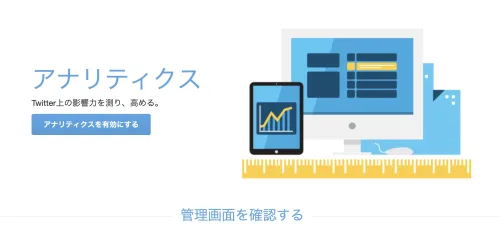
X(Twitter)アナリティクスは、X(Twitter)のアカウントを持っていれば使える、公式の無料分析ツールだよ。
ユーザーは、自分のツイートがどれだけのリーチやエンゲージメントを獲得しているか、フォロワーの増加率やインプレッション数などを分析することができるんだ。
分析を行うことで、どのようなコンテンツが需要があるかなどを特定できるので、次のツイートに活かせて、効率的なX(Twitter)の運用が可能になるんだ。
X(Twitter)を使うなら、マストなツールなんだね!



そうだね!無料で使えるなら、使わない手はないよ!
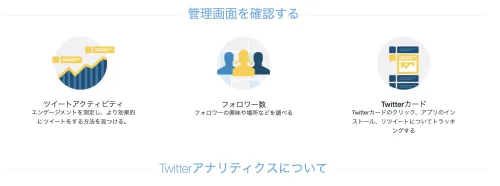
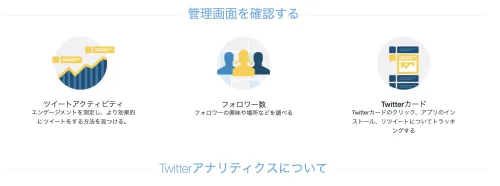
ここでは、X(Twitter)アナリティクスの基本的な見方や使い方について、解説していくよ。
Webブラウザで、アナリティクスへアクセスする方法は、以下のとおり。
上記の手順で、新しいページが作成され、X(Twitter)アナリティクスが表示されるよ。
スマホアプリで、X(Twitter)アナリティクスアクセスできませんが、ポストアクティビティを確認することはできます。
詳細は、当記事内の『スマホアプリでの使い方』をご覧ください。
X(Twitter)アナリティクスの管理画面は、以下のような4つのタブに別れているんだ。
それぞれ、確認していこう。
ホーム画面では、以下の項目が表示されているよ。
直近28日間のデータが、表示されていて、以下の項目について数値がチェックできるんだ。
各数値の後ろに表示されている割合は、直近の28日間と比較しての増減率を表しているよ。
各数値の増減率まで分かるんだね!



大きな変化がある項目があれば、原因を探ってみよう!
ここでは、上記のツイート数などの項目が、月ごとのに表示されているのに加えて、以下の項目についてもチェックできるよ。
X(Twitter)アナリティクスの管理画面の上部にある「ツイート」タブをクリックすると、ツイートアクティビティへ移行するよ。
ツイートアクティビティでは、ツイートごとにインプレッション数・エンゲージメント数・エンゲージメント率がチェックできるから、どんなツイートに反応が良かったかを分析することが可能なんだ。
ツイートごとのデータ画面の右側には、任意の期間のエンゲージメント数として、以下の項目がチェックできるよ。
X(Twitter)アナリティクスの管理画面の上部にある「詳細」タブから「動画」をクリックすると、ビデオアクティビティへ移行するよ。
動画投稿や動画広告を行ったとき、再生回数や合計再生時間の推移、動画ごとの再生回数や再生完了数などが表示されるんだ。
動画投稿を多く使っている場合は、動画の再生状況を確認して「どんな動画が見られているか」「どの場所で離脱されたのか」など、動画コンテンツの改善ヒントを得られるよ!



テキスト投稿も動画投稿も、アナリティクスで分析して、改善していくことが大事!
X(Twitter)アナリティクスの管理画面の上部にある「詳細」タブから「イベントマネージャー」をクリックすると、イベントマネージャーへ移行するよ。
Twitter広告を配信している場合は、任意のWebサイトやアプリに、タグを埋め込むことで、広告を見たユーザーの行動をトラッキングすることが可能なんだ。
詳細はこちらから!
スマートフォンなどのアプリでは、X(Twitter)アナリティクスは利用できないんだ。
ただし、各ツイートに表示されるグラフアイコンや「アナリティクスを表示」をタップすることで、ツイートごとにデータを確認できる「ポストアクティビティ」を表示することができるよ。
チェックできる項目は、以下のとおり。
簡易的なチェックなら、十分かもしれないね!
X(Twitter)アナリティクスで分析をするときは、以下の3点を確認するようにしよう。
それぞれ、確認していこう。
アカウントの認知度を高めるためには、ユーザーのタイムラインに表示されるインプレッション数を分析することが重要なんだ。
インプレッション数を増やすために、ユーザーが有益だと感じる、コンテンツを作成する必要があるよ。
共有したくなるようなツイートであれば、いいねやリツイートが増え、フォロワー以外のユーザーにも見てもらえる可能性が高まるよ。
ターゲット層の反応を把握するためには、エンゲージメント率を分析をしよう。
エンゲージメント率とは、ツイートに興味を持ってアクションを起こしたユーザーの割合のこと。
フォロワー数が多くても、エンゲージメント率が低ければ、効率的な運用はできないんだ。
どのようなツイートが、積極的にアクションしてくれるのかを分析し、対策をし続けることが大切だよ。
ツイートするときは、同じ内容のツイートでも、時間帯によって得られるが反応が違ってくるケースがあるから、ターゲット層が活発になる時間帯を狙っていこう。
朝の通勤時間、お昼休みや帰宅する時間帯などは、多くのユーザーがTwitterを閲覧するよ。
定期的にツイートを行い、時間帯によるインプレッション数やエンゲージメント数を比較することが重要なんだ。
アナリティクスデータ(データ分析)を使って、フォロワーが最もアクティブな時間帯を見つけましょう。
Xアナリティクスの『フォロワー』タブで、フォロワーの活動時間を確認します。
その時間帯に投稿することでより多くのエンゲージメント(ユーザーの反応)を得られます!
例えば、午前10時から正午、午後6時から8時の時間帯に多くのフォロワーがXをチェックしている時間帯なら、その時間に合わせて投稿スケジュールを調整しましょう!
アナリティクス(データ分析)を活用して、どの投稿が最も効果的だったかを分析しましょう。
エンゲージメント率、リーチ数、クリック数などの指標を確認し、成功した投稿の特徴を見つけます!
例えば、画像付きの投稿が高いエンゲージメント(ユーザー反応)を獲得している場合には、今後の投稿でも画像を上手く取り入れて投稿をしていきます。
アナリティクスデータを使って、各投稿のパフォーマンスを詳細に分析しましょう。
視聴数、エンゲージメント率、リポスト数などのデータを確認し、どの投稿が最も効果的だったかを特定します。
逆に、エンゲージメント率(ユーザー反応)が低い投稿については、コンテンツの改善点を探り、次回の投稿に反映させていきましょう!
データ分析に基づいて仮説を立て、それを検証してみましょう。
例えば、『画像付きの投稿はエンゲージメントが高い』という仮説を立ててみます。
次の投稿で画像を追加し、エンゲージメント率の変化を観察します。
これにより、この仮説が正しいかどうかを確認し、投稿戦略をブラッシュアップしていきましょう。
定期的に分析データを振り返り、戦略を見直しましょう!
例えば、月末にアナリティクスデータを見直し、エンゲージメント(ユーザー反応)が高かった投稿の特徴を分析します。
これにより、次の月の投稿戦略を改善し、効果的なコンテンツを提供することができます。
Xアナリティクスは下記の手順で確認できます。
①Xアカウントにログイン
②右上のプロフィールアイコンをクリック
③ドロップダウンメニューから『アナリティクス』を選択
アナリティクスのダッシュボードが表示され、各投稿の詳細なデータを確認できます。
アナリティクスが表示されない場合、下記の内容を確認してみてください。
①インターネット接続を確認
②Xアナリティクスが利用可能なアカウントであることを確認してください。一部のアカウントでは、利用条件を満たしていない場合、アナリティクス機能が利用できないことがあります。
アナリティクスが利用できない理由には、次のような要因があげられます!
新規アカウント・アカウントがプライベート設定になっている・長期間ログインや投稿がない・利用規約に違反しているなどが考えられます。アカウントの公開設定を確認し、定期的に投稿をしましょう。
まずは各指標の意味を理解しましょう!
これらの指標を組み合わせて、どの投稿がどれくらい効果的だったかを見直し、評価しましょう。
・『インプレッション』は表示回数を意味しています。投稿が見られた回数を確認できます!
・『エンゲージメント』は反応数を意味しています。いいねやリポスト、コメントの数を指します。
アナリティクスデータが突然消えてしまった場合、まずブラウザのキャッシュをクリアして、再度ログインしてみましょう。
また、Xのサーバー状態を確認し、メンテナンス中でないかもチェックします。
それでも解決しない場合は、Xのサポートに問い合わせて詳細な対応を求めましょう。
X(Twitter)を使って、アクセス数を増やしていくためには、インプレッション数やエンゲージメント率などの数値チェックすることが、とても重要。
X(Twitter)アナリティクスを使えば、ツイートごとの数値が把握できるので、どんなコンテンツに需要があって、どれくらいのターゲット層に響いているかを確認できるよ。
分析したデータを基に、さらに良いコンテンツを作り続けることが、集客の最短ルート。
SNS(XやInstagram)を運用するのなら、ターゲット層にバズる投稿を作り続けて、たくさんのフォロワーを増やしていこう!